دليل تثبيت نظام التشغيل MacOS
Note: The program must be installed only on the computer that you want to monitor.
Important: Please take note of your macOS version. CleverControl offers two different versions to ensure compatibility. One version is designed for macOS 10.11 to 10.15, while the other is tailored for macOS 11.0 and above.
تثبيت البرنامج
قم بتعطيل برنامج مكافحة الفيروسات الخاص بك إذا كان لديك أي منها. يجب عليك أيضًا إضافة مجلد البرنامج التالي إلى الاستثناءات في برنامج مكافحة الفيروسات لديك: /library/clv/clv.app
ملاحظة: يمكنك العثور على مطالبات حول كيفية إضافة استثناءات إلى برنامج مكافحة الفيروسات الخاص بك على موقعه الرسمي على الإنترنت.
- قم بتشغيل ملف التثبيت واتبع المطالبات.
- إذا حاولت فتح برنامج التثبيت بالنقر عليه نقرًا مزدوجًا، فقد يظهر لك الخطأ: لا يمكن فتح "CleverControl Agent for Mac" لأنه من مطور غير معروف..
- في حالة حدوث خطأ، انقر بزر الماوس الأيمن فوق المثبت وحدد "فتح" في القائمة. انقر فوق الزر "فتح" استجابة لطلب النظام.
اقرأ إخلاء المسؤولية وانقر على "متابعة" لتأكيد فهمك.

أدخل كلمة مرور المسؤول الخاصة بك عندما يطلب منك النظام ذلك. كلمة مرور المسؤول مطلوبة للتثبيت.
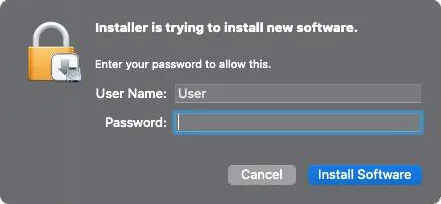
عند الانتهاء من التثبيت، ستظهر لك هذه النافذة:
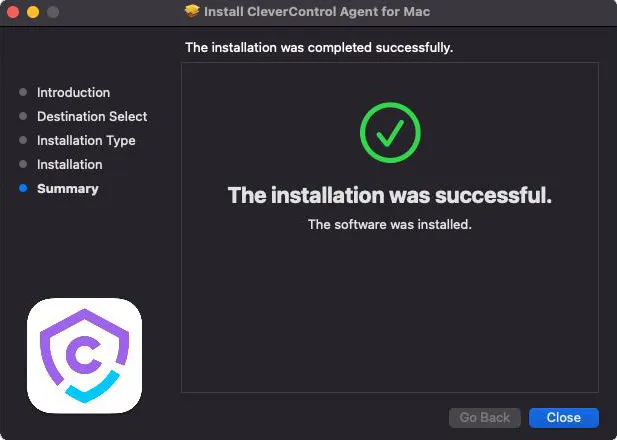
معالج الاعداد
الآن سترى المعالج الذي سيساعدك في إعداد البرنامج.
انقر فوق الزر "تسجيل الدخول" وأدخل البريد الإلكتروني المرتبط بحساب CleverControl الخاص بك.
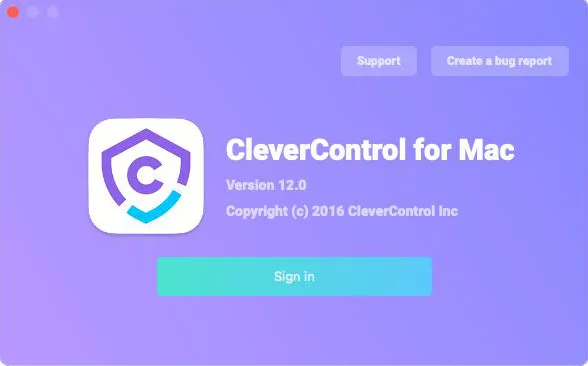
إذا قمت بإدخال البريد الإلكتروني للحساب بشكل صحيح، فستظهر لك الرسالة التالية:
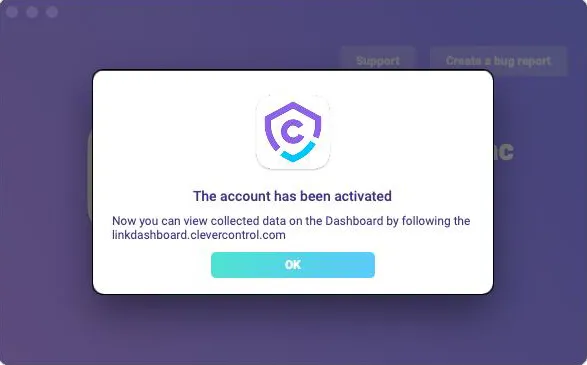
في القسم التالي، يمكنك تغيير مفاتيح التشغيل السريع الافتراضية لفتح البرنامج. في "كلمة المرور"، يمكنك ضبط كلمة المرور لفتح البرنامج إذا لزم الأمر. إذا تركت الحقل فارغا أو أعدت إدخال كلمة المرور بشكل غير صحيح، فلن يتم ضبطها، وسيفتح البرنامج بدون كلمة المرور.
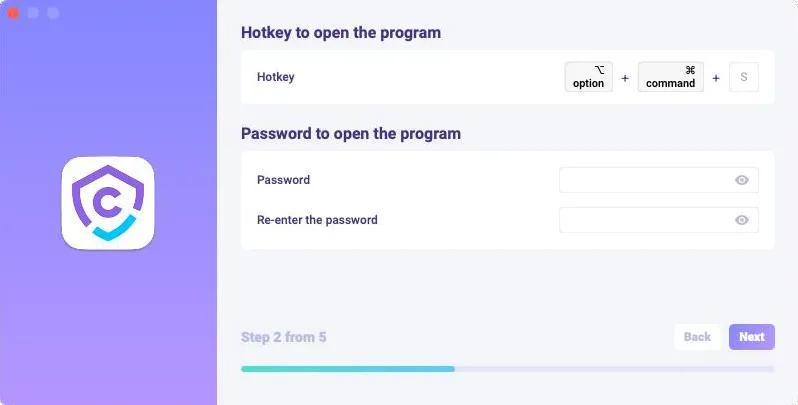
في "الوسائط"، يمكنك تعيين تفضيلات لقطات الشاشة وكاميرا الويب المباشرة والعرض المباشر للشاشة.
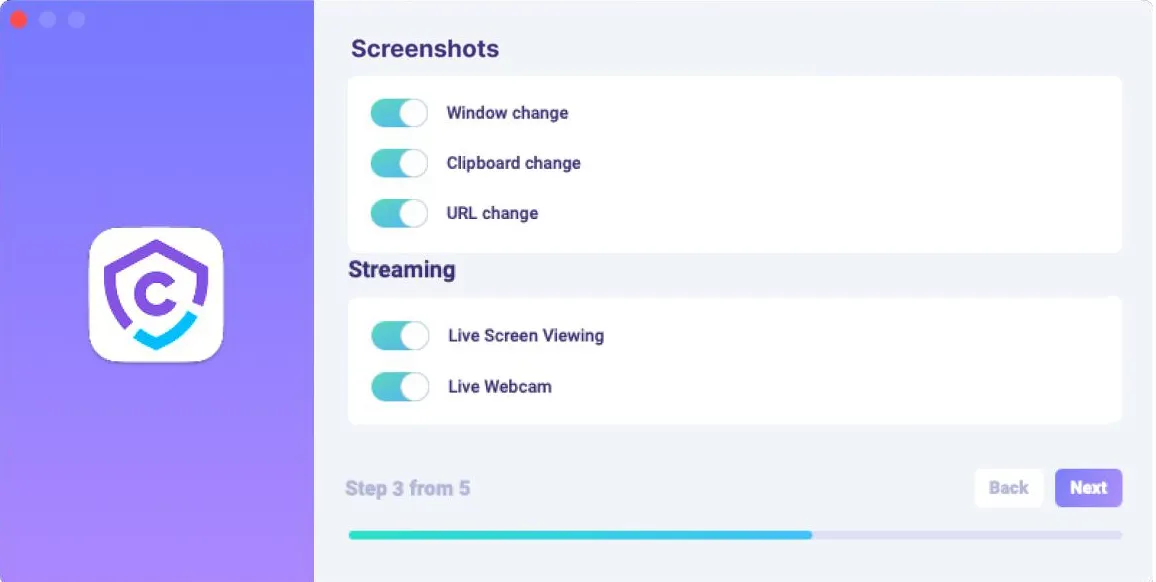
في "التحكم في المراقبة"، يمكنك تمكين أو تعطيل مراقبة مواقع الويب التي تمت زيارتها ونشاط البرنامج والحافظة وتتبع ضغطات المفاتيح.
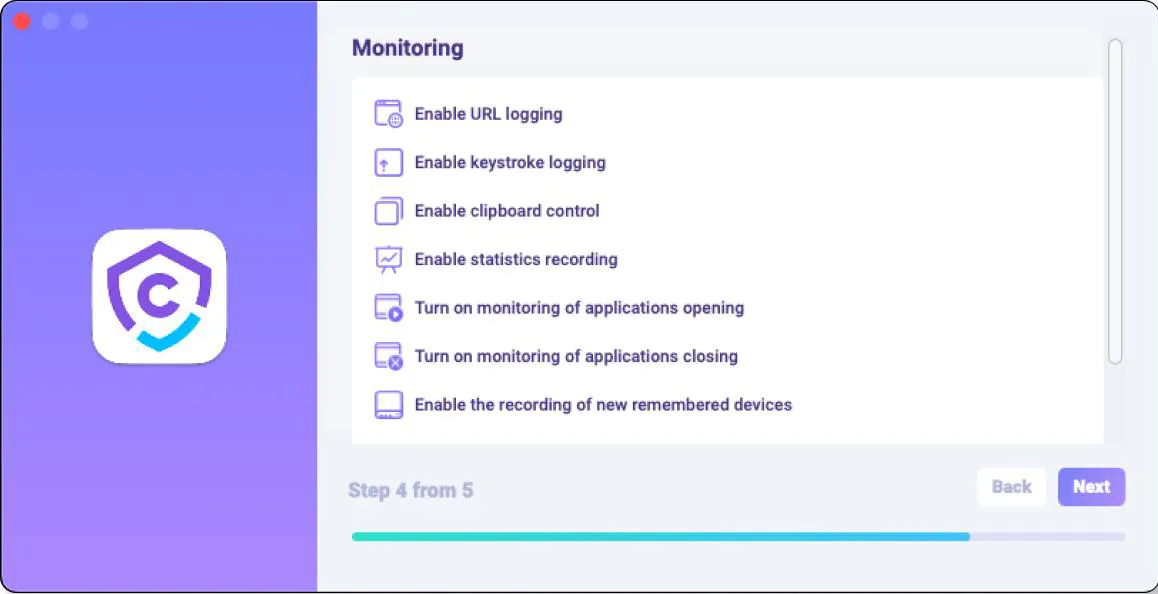
ملاحظة مهمة: سيتطلب البرنامج امتيازات وصول إضافية للمراقبة. يمكنك معرفة كيفية منحها في "كيفية تمكين المراقبة".
من خلال خطوة التكوين الأخيرة، يمكنك تفعيل الوضع المخفي للبرنامج وتشغيله تلقائيًا عند بدء تشغيل النظاممع خطوة التكوين الأخيرة يمكنك تفعيل الوضع المخفي للبرنامج وإطلاقه تلقائيا عند بدء تشغيل النظام.
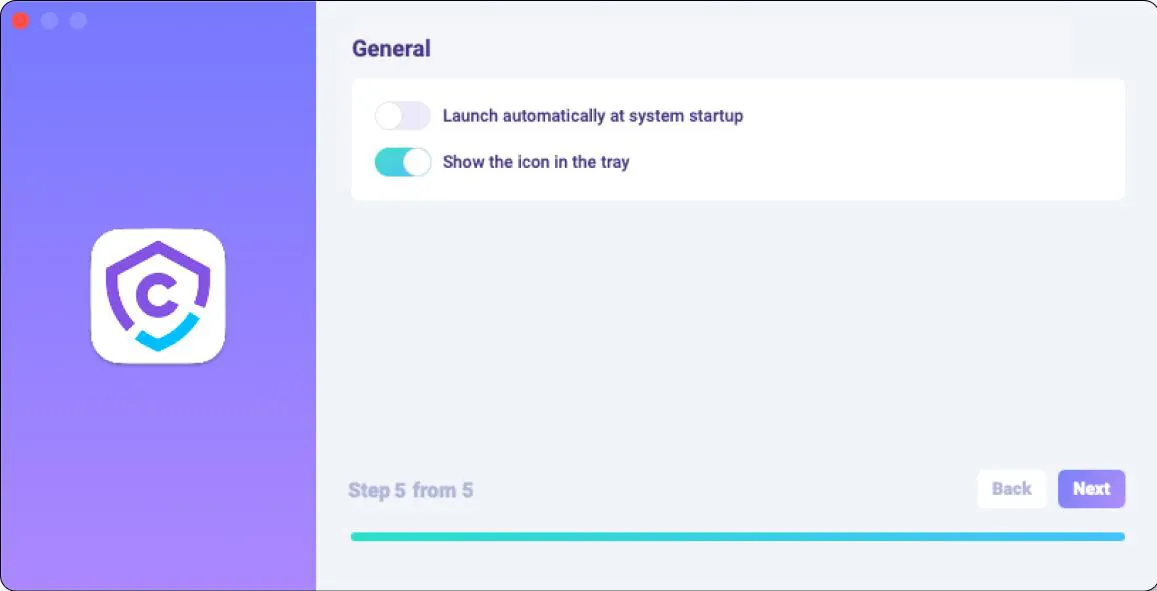
- انقر فوق "تم" للخروج من المعالج. سيبدأ البرنامج في بضع ثوان. لفتحه، اضغط على مفاتيح التشغيل السريع.
كيفية تمكين المراقبة
يتطلب CleverControl أذونات إضافية لإجراء المراقبة. سيطالبك البرنامج بمنح هذه الأذونات تلقائيًا أثناء عملية الإعداد.
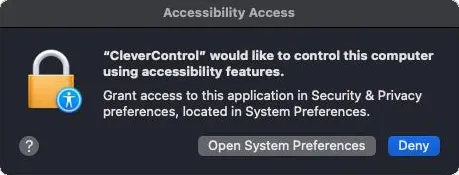
كيفية تمكين المراقبة
افتح "تفضيلات النظام" وانتقل إلى "الأمان والخصوصية"..
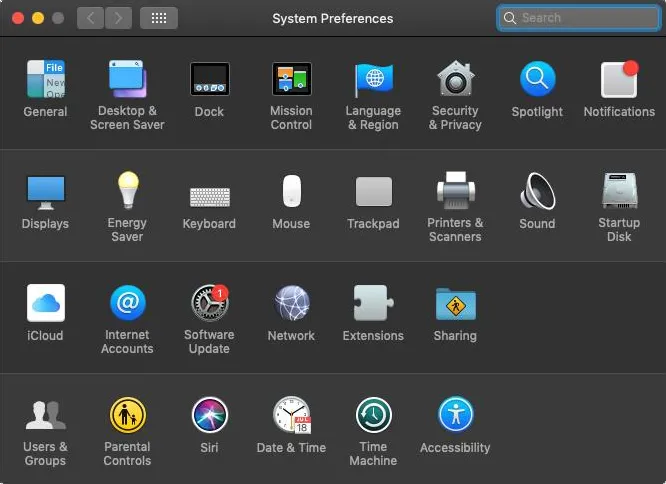
انتقل إلى إمكانية الوصول > انقر على القفل لإجراء تغييرات وأدخل كلمة مرور المسؤول.
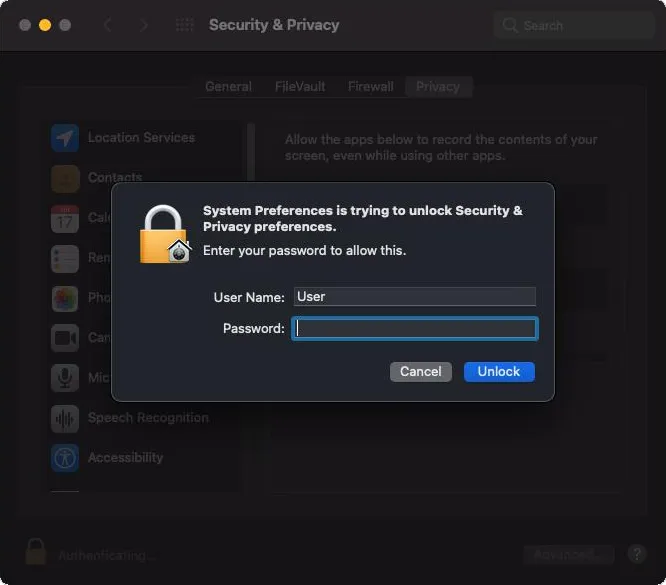
يلزم توفر إمكانية الوصول لتتبع ضغطات المفاتيح ولقطات الشاشة وإحصائيات المستخدم.
أضف "CleverControl" إلى قائمة التطبيقات المسموح لها بالتحكم في الكمبيوتر.
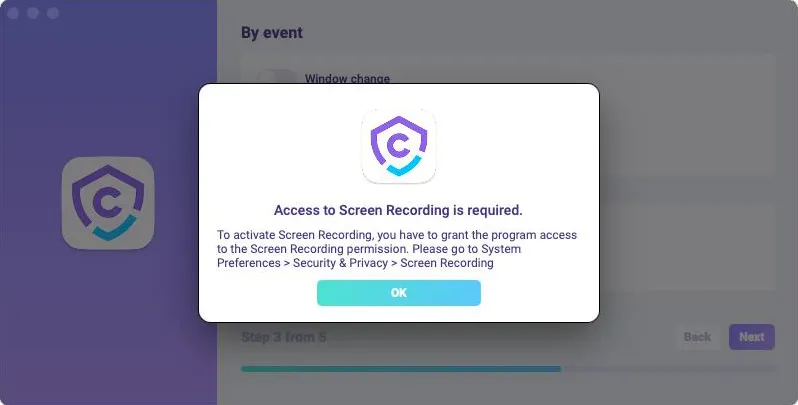
انتقل إلى "تسجيل الشاشة" واسمح لـ "CleverControl" هناك كما فعلت في "إمكانية الوصول".
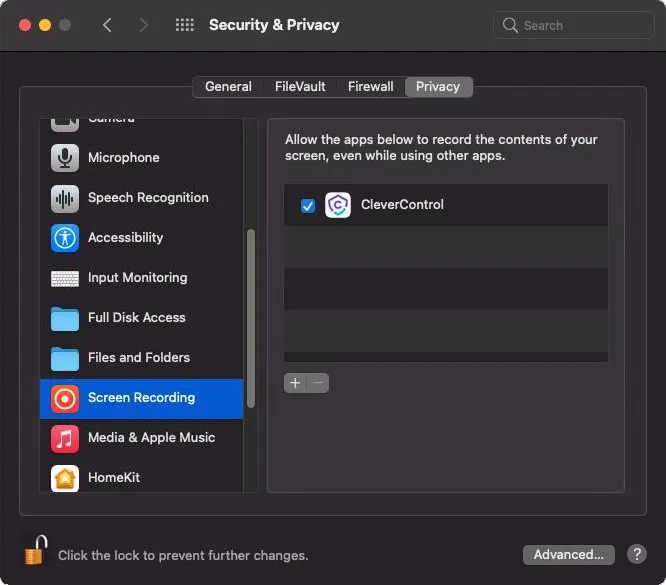
مطلوب "تسجيل الشاشة" لالتقاط لقطات الشاشة وعرض الشاشة المباشرة.
- لمراقبة ضغطات المفاتيح، يجب عليك السماح بالوصول إلى قسم "مراقبة الإدخال". للقيام بذلك، انتقل إلى "Input Monitoring" وحدد "CleverControl".
- يلزم الوصول إلى الكاميرا والميكروفون لكاميرا الويب المباشرة وتسجيل الفيديو والصوت. لمنحها، انتقل إلى "الكاميرا" و"الميكروفون" واسمح بـ "CleverControl"..
- انتقل إلى "الأتمتة" وامنح حق الوصول إلى "CleverControl" كما فعلت في إعدادات "إمكانية الوصول". يعد الوصول إلى "الأتمتة" ضروريًا لتتبع نشاط الإنترنت.
ملحوظة: لكي يظهر "CleverControl" في قائمة قسم "الأتمتة"، يجب عليك فتح المتصفح الخاص بك.
عند انتهاء التثبيت، سيتصل البرنامج بحسابك تلقائيًا، وسيظهر الكمبيوتر في حسابك عبر الإنترنت خلال 5-10 دقائق.
كيفية تغيير إعدادات المراقبة في البرنامج
يمكنك ضبط التفضيلات في البرنامج على الجهاز المستهدف. الإعدادات هي نفسها التي قمت بتطبيقها في معالج الإعداد عند تثبيت البرنامج.
للوصول إلى تفضيلات البرنامج، انقر بزر الماوس الأيمن فوق رمز البرنامج أو استخدم مفاتيح التشغيل السريع Opt+Cmd+S (افتراضيًا).
هنا، يمكنك إدارة التقاط لقطة الشاشة، وحظر الموقع، وتنشيط الوضع المخفي للبرنامج، والمزيد.
في قسم "تسليم السجل"، يمكنك تغيير حسابك إذا لزم الأمر.
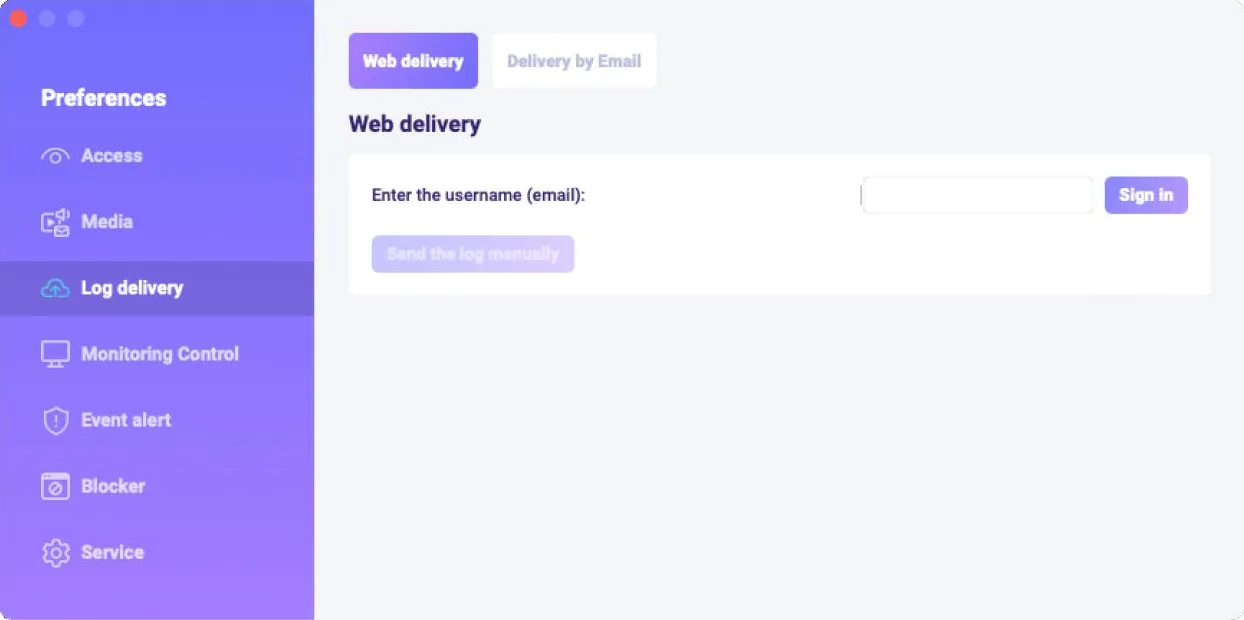
في قسم "الخدمة" يمكنك تفعيل الوضع المخفي للبرنامج عن طريق تعطيل خاصية "إظهار الرمز في الدرج".
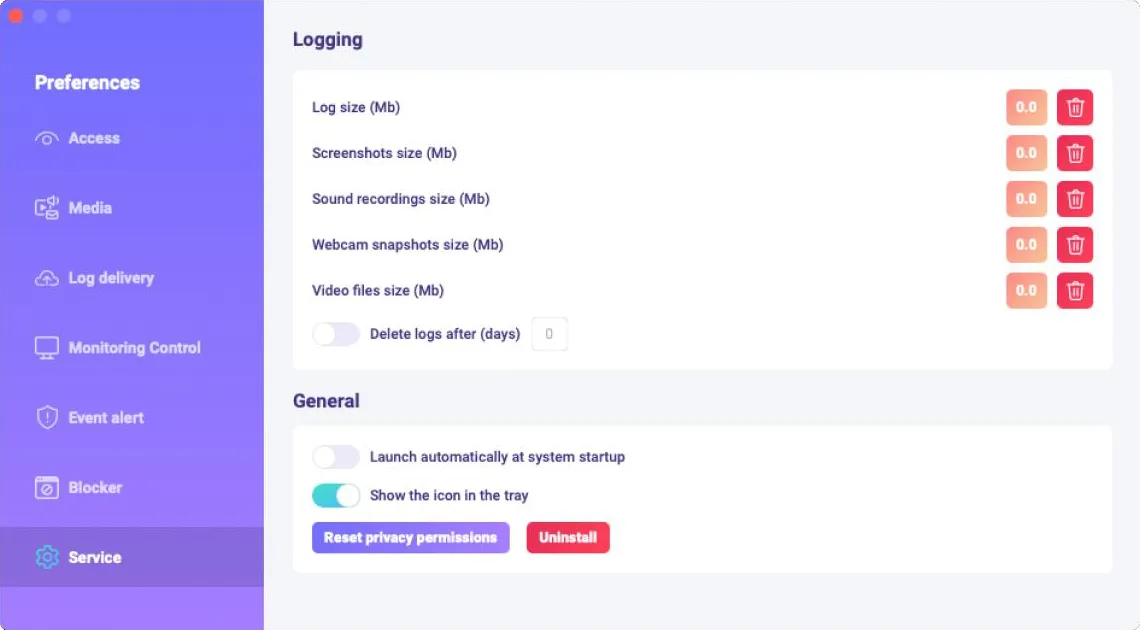
كيفية إلغاء تثبيت البرنامج؟
هناك طريقتان لحذف البرنامج من الكمبيوتر المستهدف:
يمكنك إلغاء تثبيت البرنامج من خلال التفضيلات. للقيام بذلك، اتبع الخطوات أدناه:
- افتح البرنامج على الكمبيوتر الهدف;
- انتقل إلى التفضيلات -> الخدمة;
- انقر فوق "إلغاء تثبيت البرنامج".
يمكنك إلغاء تثبيت البرنامج عبر مجلدات البرنامج. للقيام بذلك، اتبع الخطوات أدناه:
- انتقل إلى المجلد "المكتبة".
احذف المجلد "clv"..
ملحوظة: يكون مجلد "المكتبة" مخفيًا بشكل افتراضي. للعثور عليه، عليك الذهاب إلى Finder (شاشة سطح المكتب)، والنقر على القائمة "انتقال"، ثم تحديد "الذهاب إلى المجلد"....
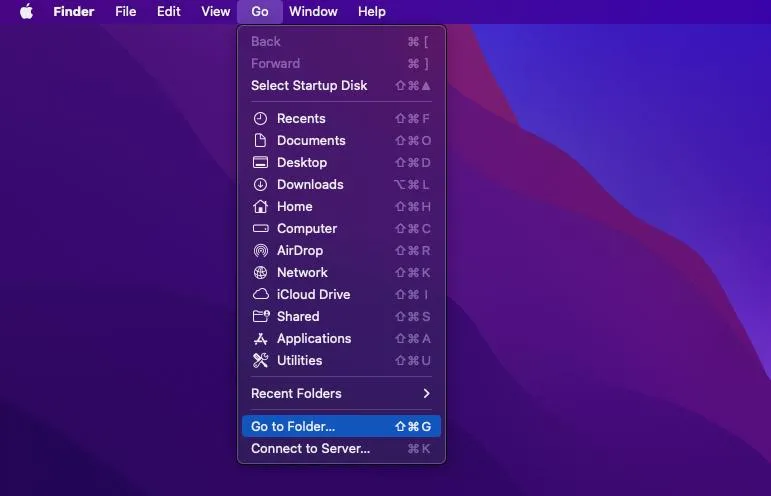
- انتقل إلى الدليل التالي: Users/Shared، واحذف المجلد "clv"..
الأسئلة الشائعة
- ماذا أفعل إذا نسيت كلمة المرور لتسجيل الدخول إلى البرنامج على الجهاز المستهدف?
يتم إعداد كلمة المرور لتسجيل الدخول إلى البرنامج أثناء التثبيت. إذا نسيت كلمة المرور، فيجب عليك إعادة تثبيت البرنامج لتغييرها.
- أين يجب علي تعديل إعدادات المراقبة: عن بعد في الحساب عبر الإنترنت أو داخل البرنامج نفسه?
إن المكان الذي تختاره لتغيير إعدادات المراقبة يعود تمامًا إلى راحتك. إذا قمت بتكوينها في البداية داخل البرنامج، فيمكنك إجراء التغييرات عن بعد أو مباشرة لاحقًا. من المهم ملاحظة أن الإعدادات المطبقة مؤخرًا ستكون لها الأولوية.
- هل يمكنني التقاط كلمات المرور مع البرنامج?
يلتقط CleverControl جميع ضغطات المفاتيح ولكنه لا يدعم تسجيل كلمات المرور بسبب قيود نظام التشغيل macOS. إذا تم حفظ كلمات المرور في المتصفح، فلن يتمكن البرنامج من التقاطها. إذا تم نسخ كلمات المرور من مكان ما، فقد يتم تسجيلها في أحداث الحافظة.
لمراقبة حساب مستخدم ثانٍ على جهاز Mac الخاص بك، اتبع هذه الخطوات:
- تسجيل الدخول إلى حساب المستخدم;
- افتح البرنامج من /Library/clv/clv.app;
- انتقل إلى التفضيلات/الخدمة;
- حدد مربع الاختيار "التشغيل تلقائيًا عند بدء تشغيل النظام"..
كيف أقوم بإعداد مراقبة لجميع المستخدمين على جهاز الكمبيوتر?
